Smart Lock es una función de seguridad de Android que le permite desbloquear fácil y rápidamente sus teléfonos y tabletas Android. Puede especificar las condiciones bajo las cuales Smart Lock debe mantener su teléfono desbloqueado.
Smart Lock tiene varias condiciones de desbloqueo que puede configurar y usar. Cuando cumple con cualquiera de estas condiciones, su teléfono se desbloquea o permanece desbloqueado. Tan pronto como su teléfono detecte que no se cumplen estas condiciones, su teléfono se bloqueará nuevamente. Luego debe desbloquear su teléfono como lo haría normalmente.
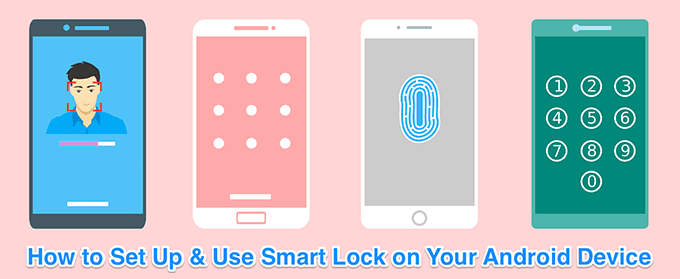
Cómo configurar la detección de cuerpos en Android Smart Lock
La detección corporal es una condición de Smart Lock que mantiene su teléfono desbloqueado cuando está sobre usted. Esta condición utiliza el acelerómetro incorporado y otros sensores en su teléfono para reconocer si el teléfono está en movimiento o inactivo (parado).
Cuando usa su teléfono y su teléfono está en movimiento, se cumple la condición de detección del cuerpo y su teléfono permanece desbloqueado. Si deja su teléfono y no hay actividad, esta condición se vuelve falsa y su teléfono se bloqueará.
- Abre el Configuraciones de Android aplicación.
- Desplácese hacia abajo y toque la opción que dice Seguridad y pantalla de bloqueo.
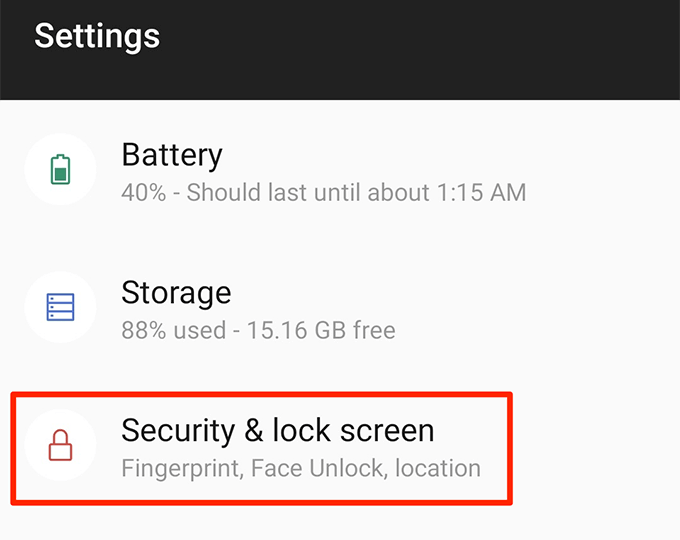
- Grifo Cerradura inteligente en la siguiente pantalla. Aquí es donde configura varios métodos de Smart Lock.
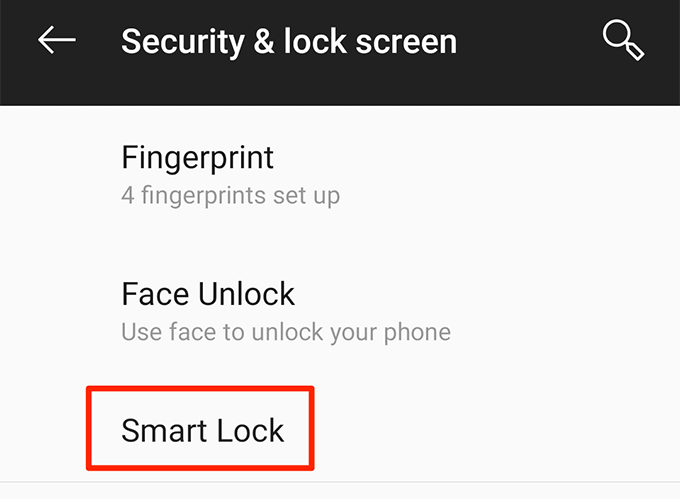
- Ingrese el código PIN de su dispositivo y continúe.
- presione el Detección en el cuerpo método en la siguiente pantalla.
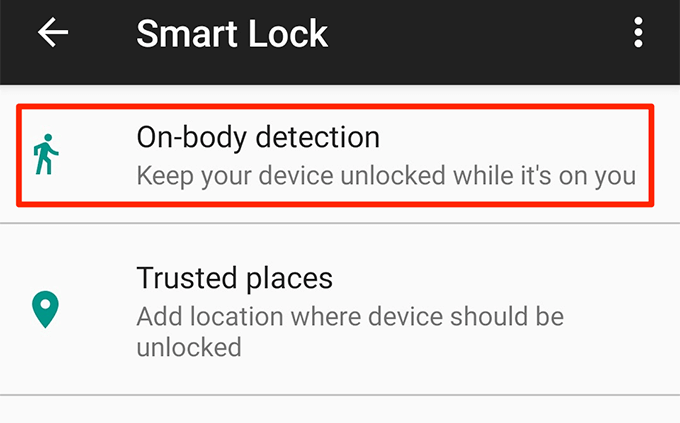
- Verá una palanca con el nombre Desactivado en la cima. Enciende esta palanca SOBRE posición para activar el método de detección en el cuerpo.
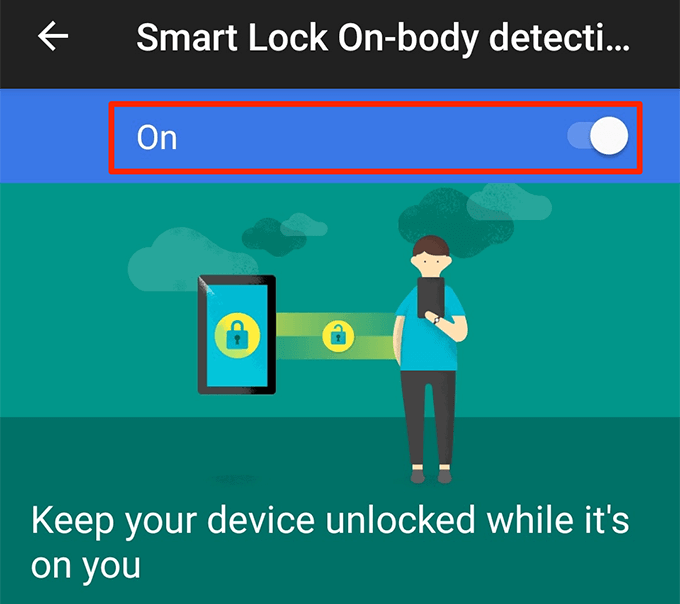
- Grifo seguir en el mensaje para activar el método.
Este método no verifica la identidad del usuario. Debido a esto, su teléfono permanecerá desbloqueado y se podrá utilizar sin importar quién lo use. Es posible que solo desee utilizar este método si está seguro de que es la única persona con acceso al teléfono.
Puede desactivar esta función girando el interruptor a OFF en el penúltimo paso anterior.
Cómo configurar lugares de confianza en Android Smart Lock
Si desea que su dispositivo permanezca desbloqueado en ciertos lugares, puede usar la función Lugares de confianza. Esta función le permite configurar manualmente sus ubicaciones de confianza. Cuando se encuentra en estos lugares, su teléfono permanece desbloqueado.
Cuando el teléfono detecta que no se encuentra en una ubicación confiable, su teléfono se bloqueará.
Esta función utiliza Google Maps y el GPS de su teléfono para ayudarlo a ubicar su ubicación. Puede agregar varias ubicaciones como lugares de confianza.
- Lanzarlo configuraciones aplicación.
- Grifo Seguridad y pantalla de bloqueo Seguido por Cerradura inteligente.
- Toca la opción que dice Lugares de confianza.
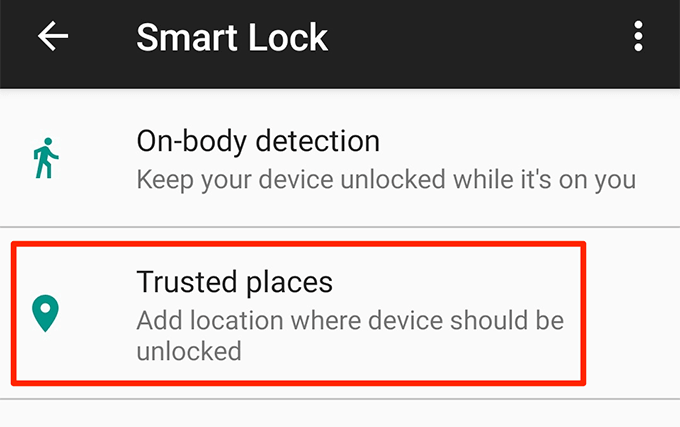
- Ahora puede agregar un lugar de confianza a este método. presione el Agrega un lugar de confianza opción para hacerlo.
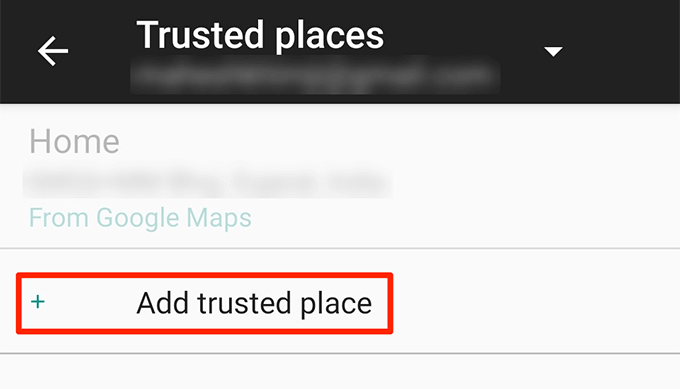
- Verá la pantalla de Google Maps. Arrastre el marcador a la ubicación que desea utilizar como ubicación de confianza. Entonces presione Seleccione esta ubicación fundamentalmente.
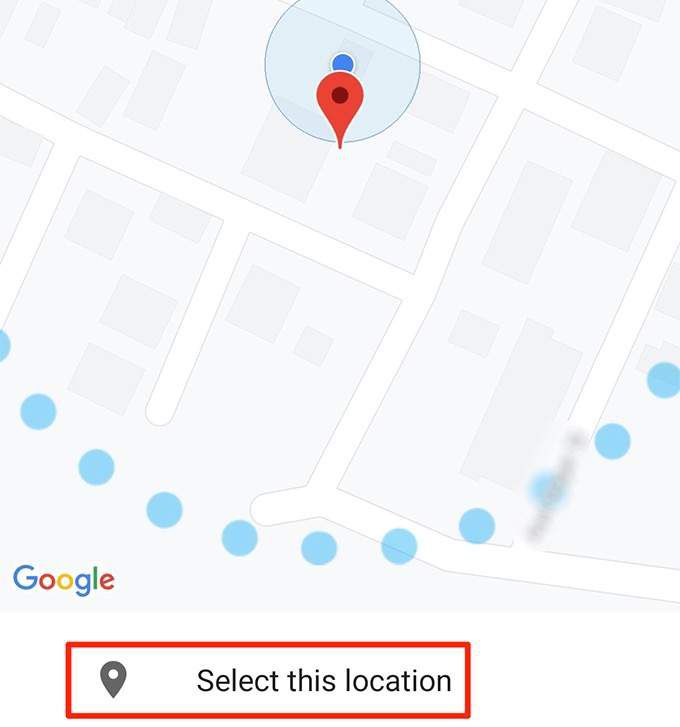
- Su teléfono le pedirá que ingrese un nombre para su ubicación. Ingresa un nombre que te ayude a reconocer este lugar y presiona Correcto.
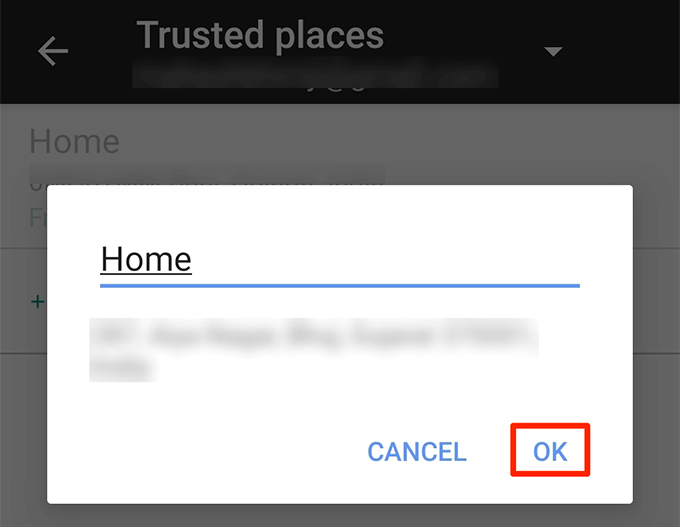
- Selecciona el Agrega un lugar de confianza opción de nuevo para agregar otra ubicación.
- Smart Lock mantendrá su dispositivo desbloqueado cuando se encuentre en las ubicaciones especificadas.
- Puede cambiar sus direcciones de confianza si su dirección ha cambiado. Toque una ubicación y seleccione Editar dirección. Luego elija una nueva ubicación y presione Seleccione esta ubicación.
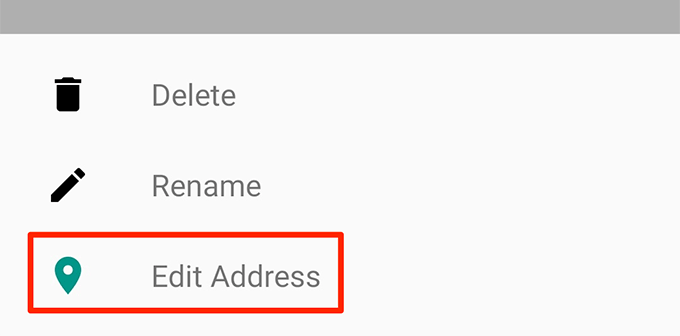
- Si ya no desea mantener una ubicación en Lugares de confianza, toque esa ubicación y seleccione Borrar.
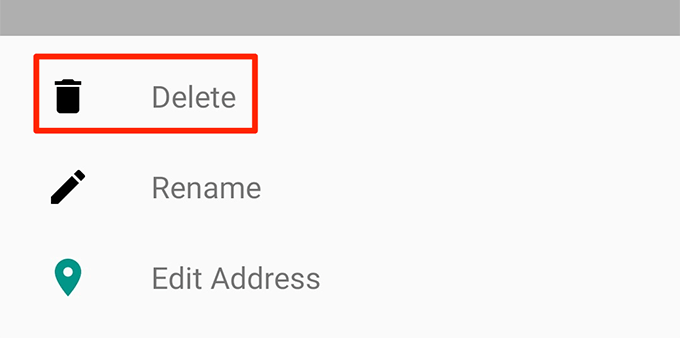
Cómo configurar dispositivos confiables en Android Smart Lock
El método de dispositivos de confianza de Smart Lock le permite mantener su teléfono desbloqueado cuando uno de sus dispositivos de confianza está conectado a su teléfono. Puede utilizar este método con cualquiera de los sus dispositivos con bluetooth.
Esto incluye el sistema bluetooth de su automóvil, auriculares o audífonos, relojes inteligentes que usan bluetooth, etc. Tenga en cuenta que, dado que este método utiliza Bluetooth, sus dispositivos Bluetooth deben estar a menos de 100 metros de su teléfono para mantenerlo desbloqueado.
- Dirigirse hacia Configuración> Seguridad y pantalla de bloqueo> Smart Lock en tu teléfono.
- presione el Dispositivos confiables opción.
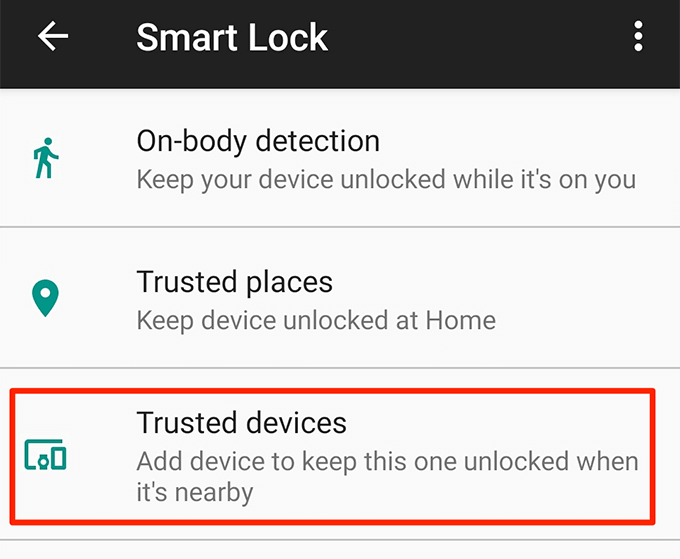
- Selecciona el Agregar un dispositivo de confianza opción en la esquina inferior derecha.
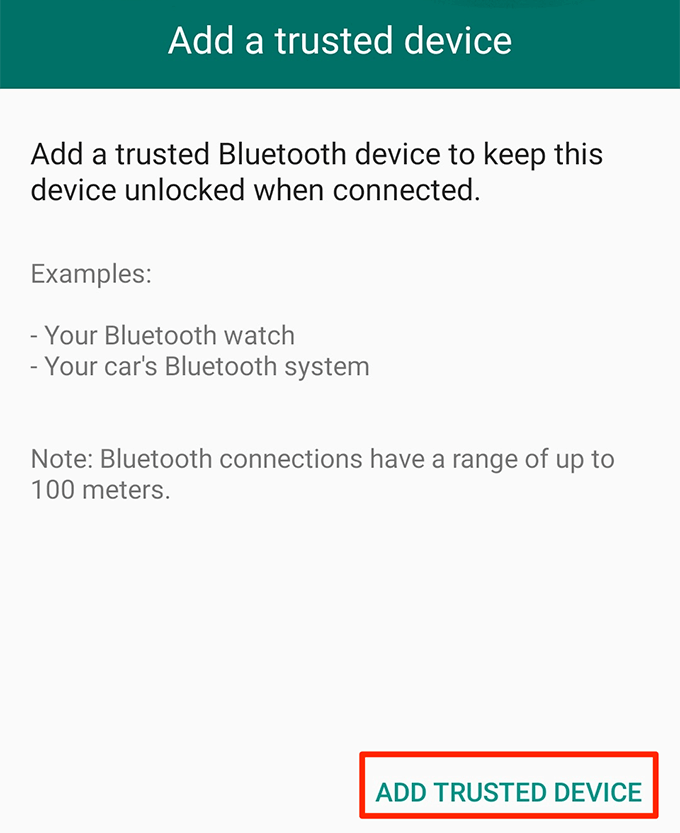
- Su teléfono mostrará los dispositivos Bluetooth que ha utilizado en el pasado. Toque cualquiera de estos dispositivos para conectarse a ese dispositivo. Si desea utilizar un dispositivo que aún no ha conectado a su teléfono, primero debe ir a su configuración y vincularlo con ese dispositivo.
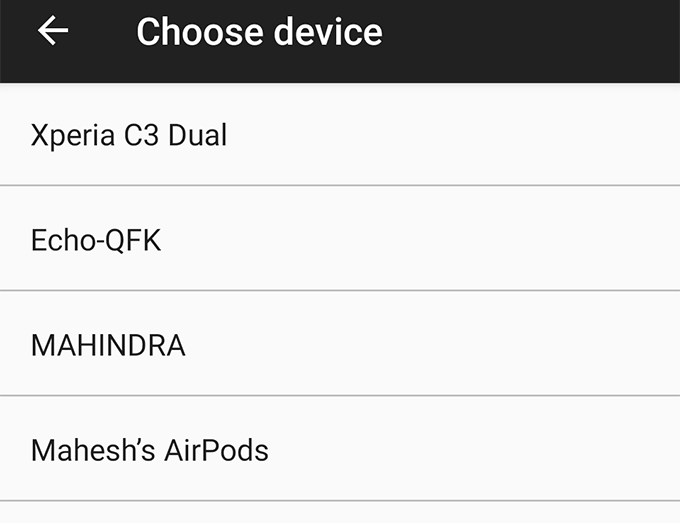
- Grifo Si, agregue en el mensaje en su pantalla.
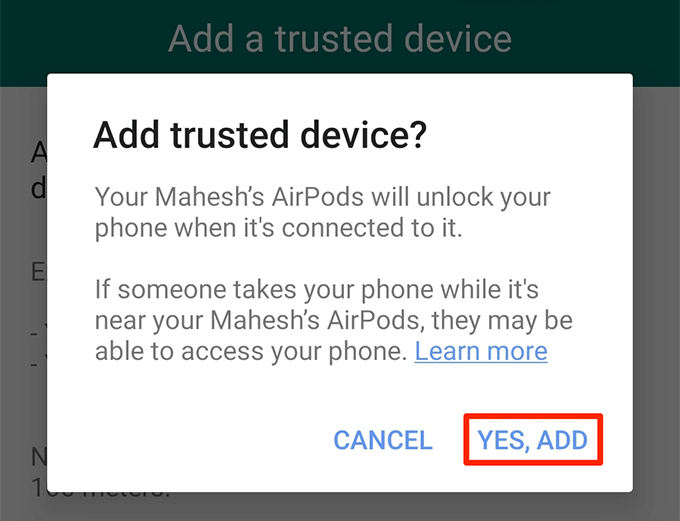
- Cuando este dispositivo bluetooth se conecta a su teléfono, su teléfono se desbloqueará y permanecerá desbloqueado.
- Puede agregar otro dispositivo de confianza presionando Agregar un dispositivo de confianza y siguiendo las mismas instrucciones que las anteriores.
- Si no desea utilizar su dispositivo Bluetooth para desbloquear su teléfono, toque su dispositivo Bluetooth de la lista y elija Quitar un dispositivo de confianza.
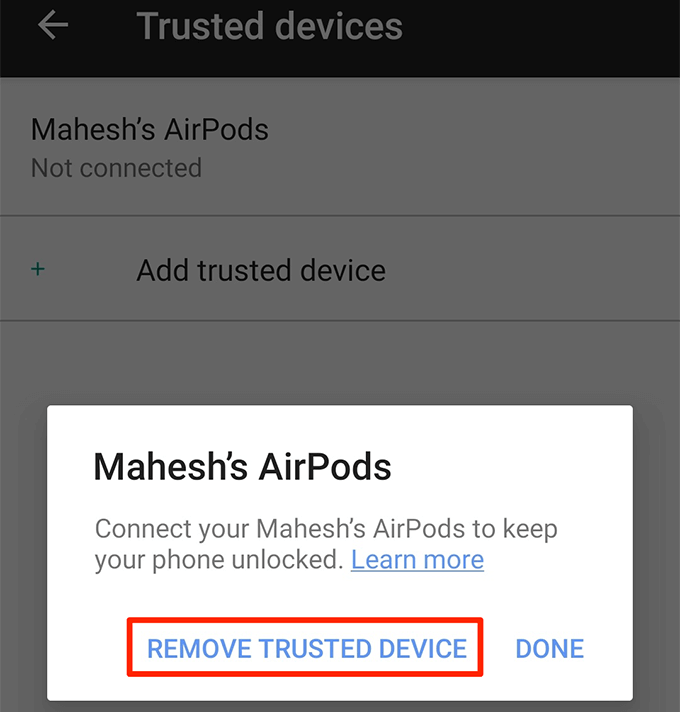
Notar: Lleve siempre consigo sus dispositivos Bluetooth de confianza porque cualquier persona con acceso a cualquiera de sus dispositivos de confianza puede usarlos para desbloquear su teléfono.
Cómo configurar el reconocimiento facial en Android Smart Lock
La función de reconocimiento facial funciona escaneando su cara y combinándola con los detalles de la cara guardados. Si la cara coincide, su teléfono se desbloqueará.
La mayoría de los teléfonos mostrarán una recomendación de que este método es menos seguro que un método de PIN o contraseña. Además, alguien cuya cara sea similar a la tuya puede desbloquear tu teléfono. Por lo tanto, debe utilizar este método con cuidado.
- Ir a Configuración> Seguridad y pantalla de bloqueo> Smart Lock en su dispositivo.
- Selecciona el Rostro de confianza opción.
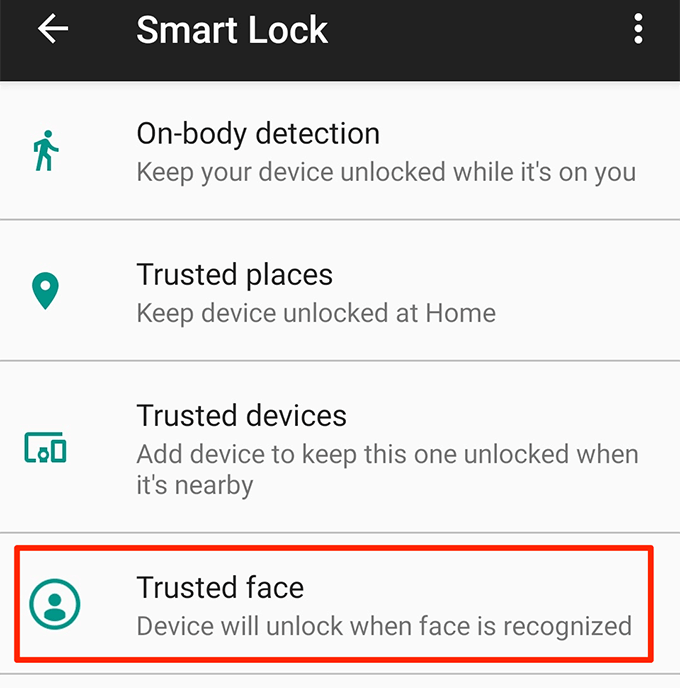
- Grifo Instalar en pc en la esquina inferior derecha para comenzar a configurar el método.
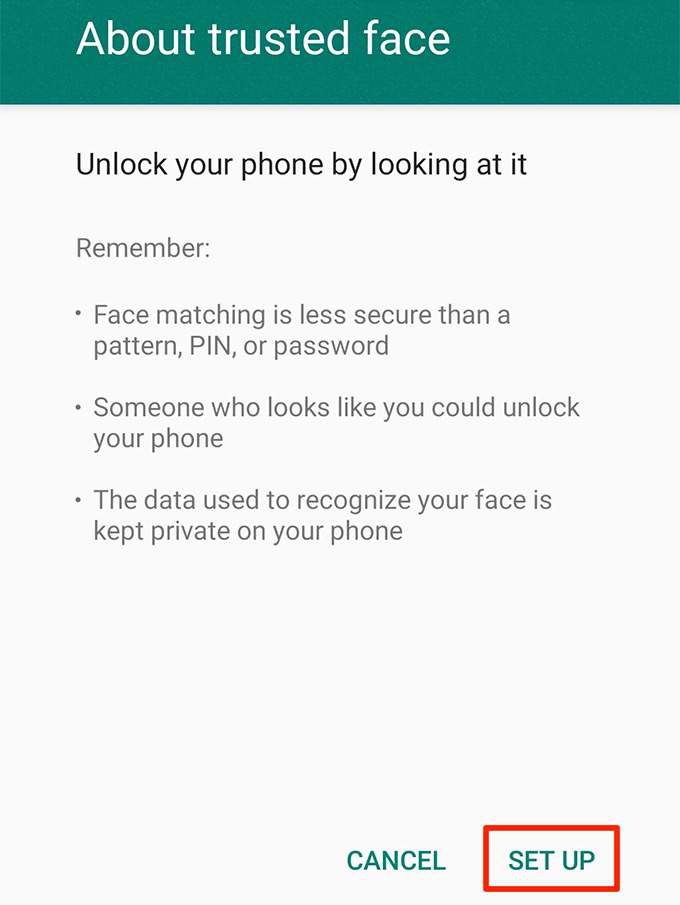
- Lea las recomendaciones sobre cómo debe escanear su rostro con la cámara de su teléfono. Entonces presione Próximo fundamentalmente.
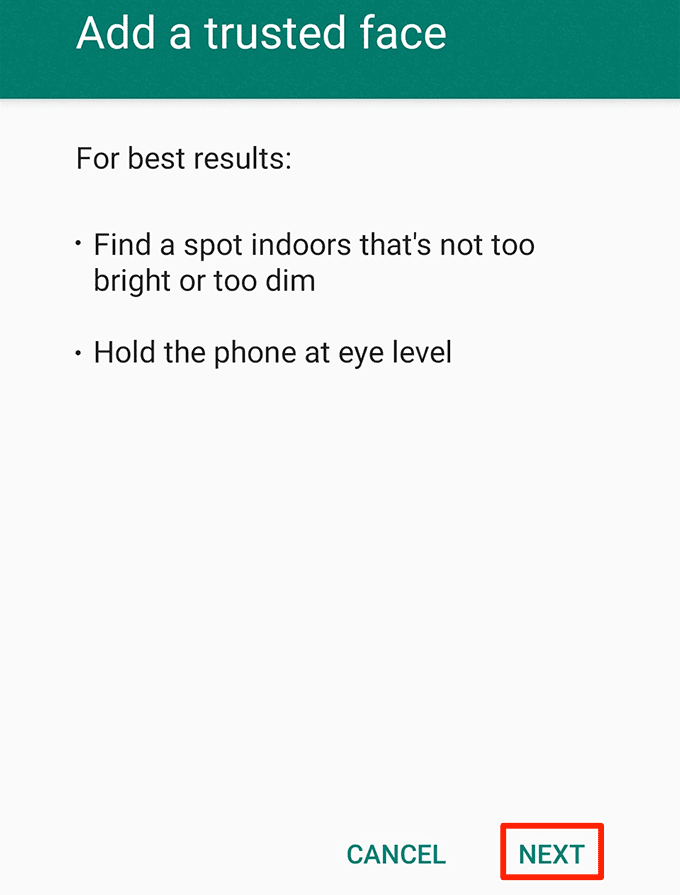
- Verá la vista desde su cámara. Apunta tu cámara a tu cara y asegúrate de que tu cara encaja en el círculo.
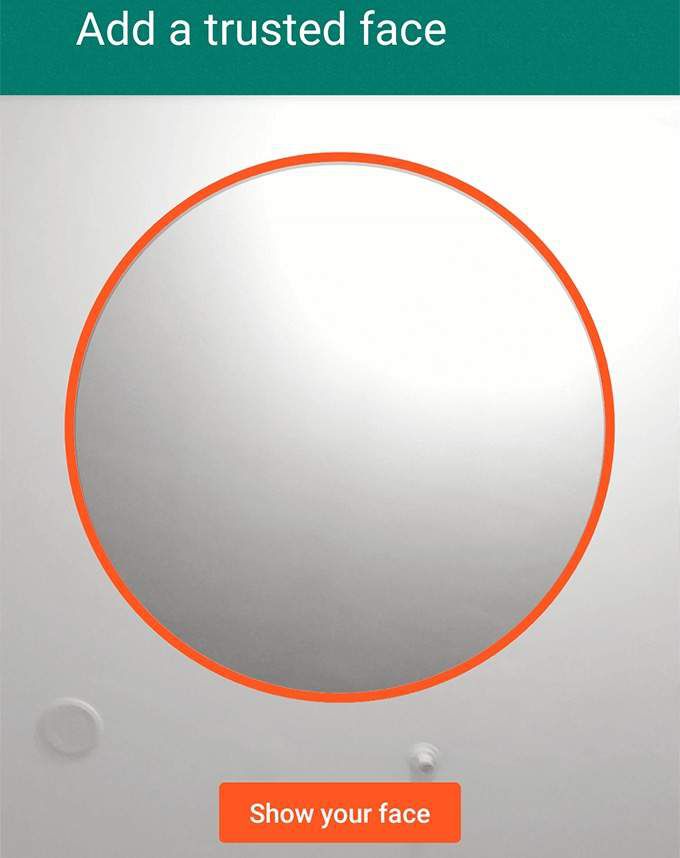
- Espere a que su teléfono escanee y agregue su rostro al sistema.
- Grifo Terminado cuando su cara se agrega a Smart Lock.
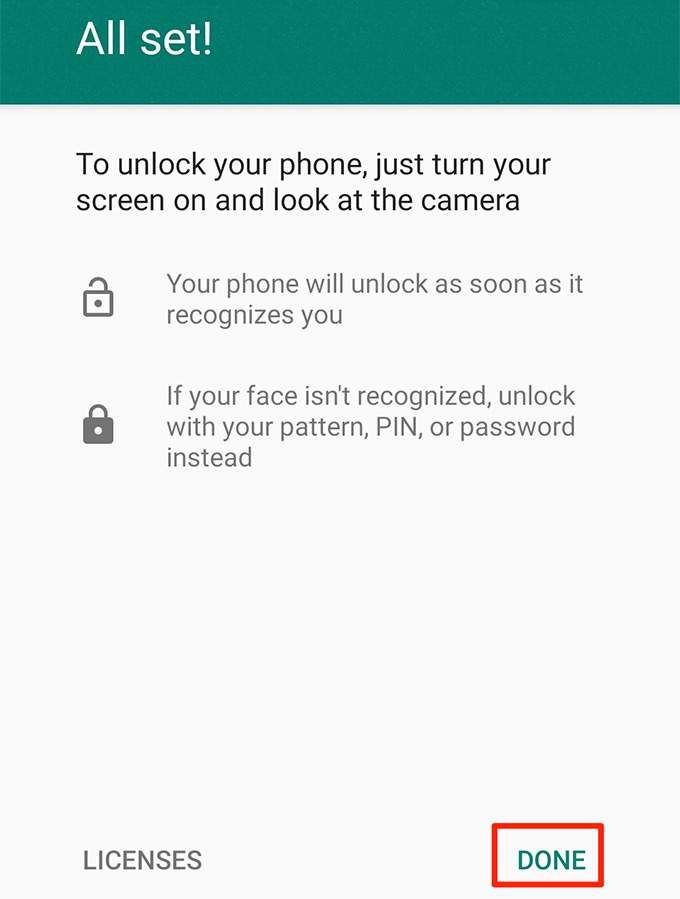
- Para utilizar esta función, simplemente encienda su teléfono. Mire su cámara frontal y su teléfono se desbloqueará.
- Si su teléfono no se desbloquea por algún motivo, presione Mejorar la coincidencia de rostros en Smart Lock para sacarte otra foto en mejores condiciones de iluminación.
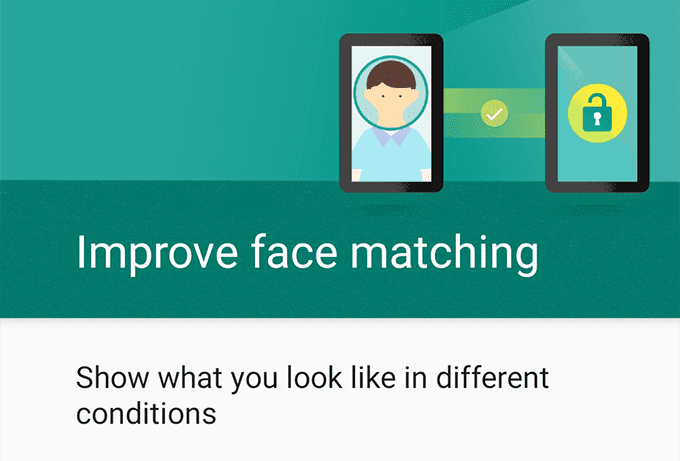
- Puede desactivar esta función presionando Quitar cara de confianza. Esto eliminará los detalles de tu rostro de tu teléfono.
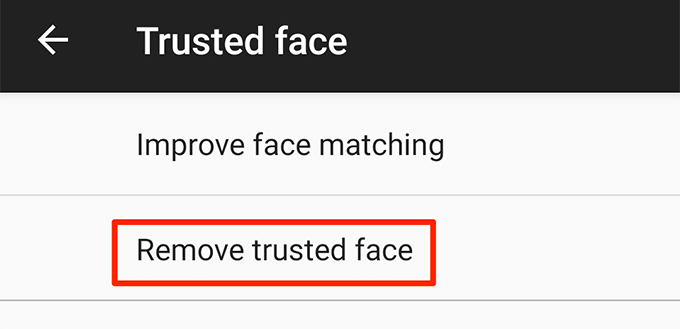
Si su teléfono no se desbloquea con su cara, puede usar su PIN o patrón como método de desbloqueo alternativo.
Para muchas personas, ingresar un PIN o un patrón de escaneo para desbloquear un teléfono es aburrido y requiere mucho tiempo. Smart Lock elimina estas molestias y mantiene su teléfono desbloqueado en situaciones de confianza predefinidas.
¿Cómo desbloqueas tu teléfono? ¿Utiliza una función de Smart Lock o prefiere el antiguo método tradicional de PIN o patrón? Háganos saber en los comentarios a continuación.